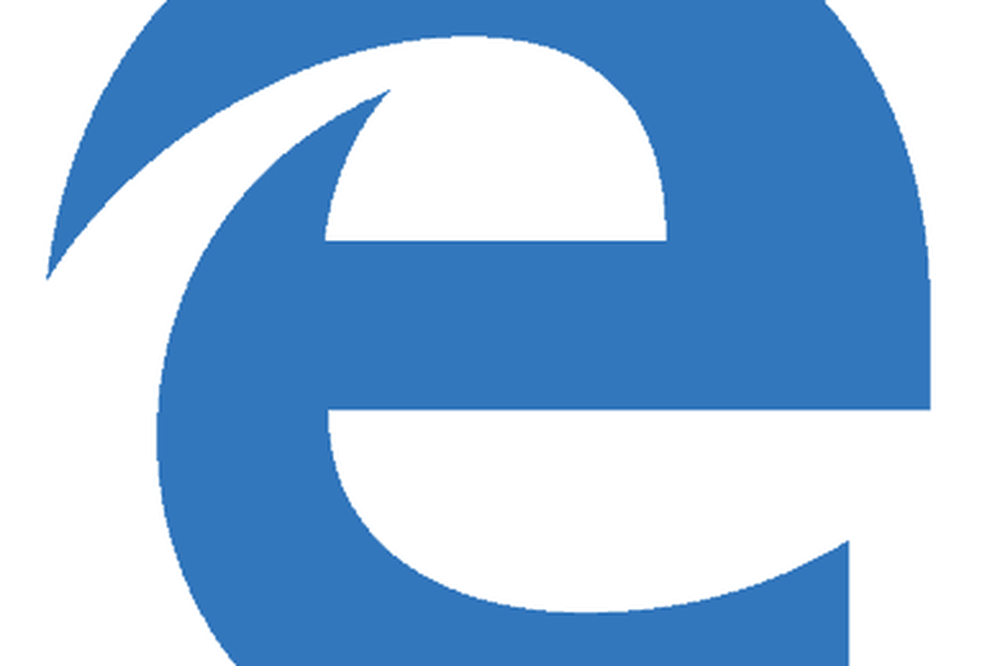Comment diffuser des jeux Xbox One sur votre PC Windows 10
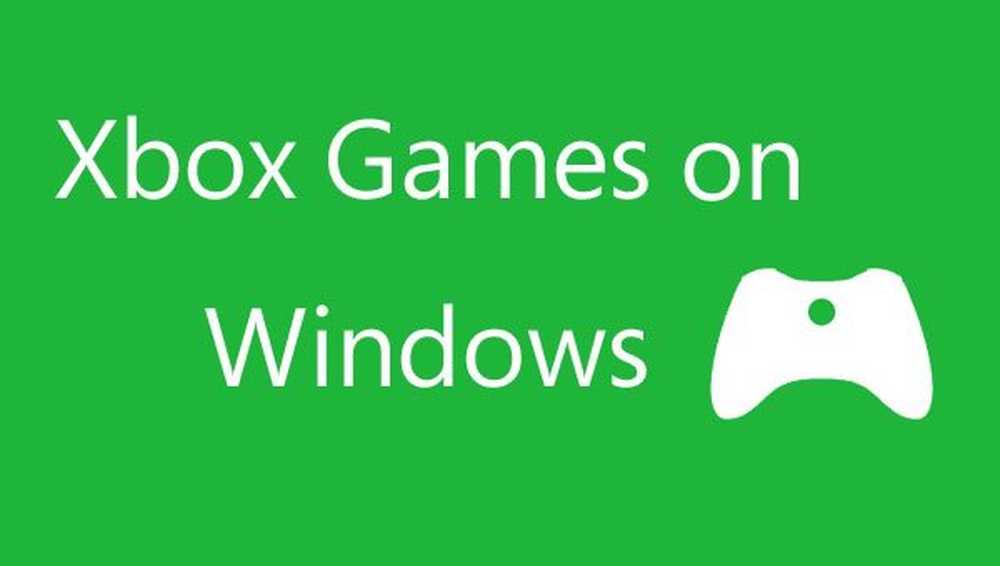
La chose la plus chaude dans le monde du jeu en ce moment joue Xbox One jeux sur un Windows 10 PC. Nous entendons par là le streaming des jeux Xbox One sur un PC Windows 10; vous devrez donc disposer d’une Xbox One. C'est parfait pour ceux qui partagent une télévision ou un moniteur chez eux. Donc, si la petite soeur veut regarder Barbie Adventures, ou le petit frère, Pokémon, vous pouvez simplement vous lever et écouter n'importe quel jeu Xbox One sur votre ordinateur Windows 10.

Diffusez des jeux Xbox One sur un ordinateur Windows 10
N'oubliez pas que cette fonctionnalité ne fonctionne que sur un réseau local. Par conséquent, vous ne pouvez pas amener votre ordinateur portable chez votre ami à dix rues de là et attendez-vous à diffuser vos jeux en streaming à moins qu'il soit possible de vous connecter à votre réseau local depuis une distance aussi longue..
Commençons cela:
Assurez-vous que votre ordinateur a été mis à jour avec Windows 10. Si vous utilisez Windows 7 ou Windows 8.1, la mise à jour devrait être gratuite. Vous devez donc y accéder si vous ne l'avez pas déjà fait..Assurez-vous également que votre Xbox One est connectée au Wi-Fi ou à une connexion filaire. Nous suggérons une connexion filaire à tout moment. De plus, assurez-vous que la dernière mise à jour est installée sur votre ordinateur Windows 10 et que votre Xbox One est également mise à jour à la dernière version du logiciel..
Et c'est parti:
Connectez votre contrôleur Xbox One à votre ordinateur Windows 10 via USB. Attendez patiemment que Windows installe les pilotes, puis lancez l'application Xbox. Créez un compte Xbox Live si vous ne l'avez pas encore fait, puis connectez-vous.
À gauche, il devrait y avoir quelque chose qui dit “Relier,”Assurez-vous de cliquer dessus. Maintenant, choisissez d'ajouter votre Xbox One à partir de la liste des périphériques disponibles pour la connexion. Après cela, cliquez sur “Test en streaming«C’est là que Microsoft passera le test de vitesse pour s'assurer que votre vitesse de connexion Internet est suffisamment rapide..
Enfin, cliquez sur “Courant”Et regardez votre Xbox One connectée à votre ordinateur. Vous êtes maintenant prêt à diffuser tous vos jeux préférés.
C'est aussi simple que cela, mais gardez à l'esprit que votre clavier et votre souris ne fonctionneront pas, du moins, pas maintenant. Microsoft devrait publier ultérieurement une mise à jour de la Xbox One prenant en charge cette fonctionnalité, mais il n'est pas encore certain de savoir si elle sera conçue uniquement pour la navigation dans les menus ou si les jeux seront inclus dans l'ensemble des fonctionnalités..